Khắc phục: Tôi không thể tắt Tìm kiếm thịnh hành trên Google

Nếu bạn không thể tắt các tìm kiếm thịnh hành trên Google Chrome, hãy thử các phương pháp như xóa bộ nhớ cache, chặn cookie và cập nhật trình duyệt.
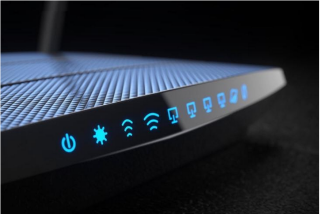
“Hãy cho tôi Wi-Fi tốc độ cao và rất nhiều thức ăn, tôi sẽ sống sót qua ngày bị nhốt trong nhà của mình”, mọi người trên Planet Earth nói. Sự bùng phát Coronavirus đang lan nhanh trên toàn thế giới, ảnh hưởng đến hàng triệu cuộc sống. Và cách duy nhất để giành chiến thắng trong trận chiến này là ở nhà.
Vâng đúng vậy. Tất cả chúng ta đều bị nhốt trong nhà và yêu hay ghét nó, nhưng Wi-Fi là người bạn đồng hành duy nhất mà chúng ta có. Từ xem phim, chương trình truyền hình, video, chơi trò chơi, đặt đồ ăn, gọi điện video cho bạn bè, chúng ta đều cần Wi-Fi cho mọi thứ, đó là nhu cầu cần thiết hơn là nhu cầu.
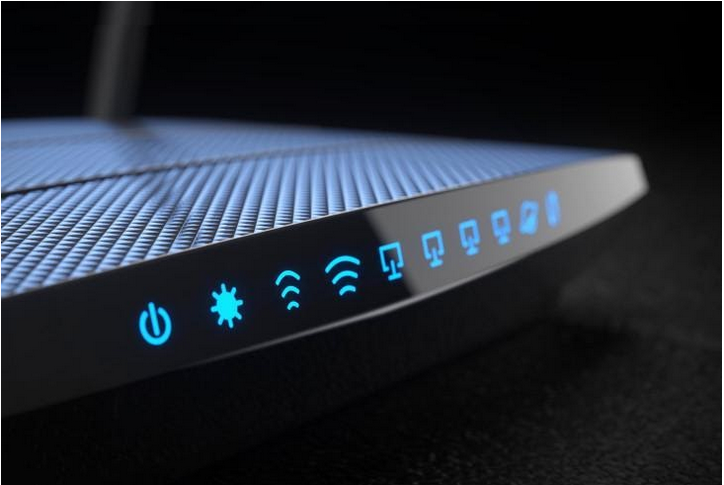
Nguồn hình ảnh: Tech Crunch
Để tận dụng tối đa giai đoạn tự cách ly của chúng tôi, chúng tôi không muốn gặp bất kỳ sự cố kết nối Wi-Fi nào, phải không? Vì hầu hết chúng ta đang dành cả ngày và đêm để bị cô lập ở nhà, có thể có khả năng ở một số nơi trong nhà của bạn, bạn không thể lướt web với kết nối tốc độ cao, mạng bị trễ và các vấn đề khác.
Cũng đọc: Cách cải thiện tín hiệu Wi-Fi trên Android
Nguồn hình ảnh: Neutral English
Bạn đang băn khoăn về cách tăng cường độ tín hiệu Wi-Fi để mở rộng nó đến hầu hết các khu vực xung quanh nhà bạn? Dưới đây là một số thủ thuật hữu ích để mở rộng cường độ tín hiệu Wi-Fi trong nhà mà không làm thủng túi của bạn.
Điều gì làm gián đoạn cường độ tín hiệu Wi-Fi?
Chà, có thể có một vài lý do. Để thiết lập kết nối Wi-Fi tốc độ cao đáng tin cậy, người ta cần đảm bảo rằng hoàn toàn không có cản trở nào trong phạm vi. Nhưng có một chút bất khả thi để đạt được điều này, đặc biệt là ở nhà của chúng tôi. Giả sử, bộ định tuyến Wi-Fi của bạn được đặt trong phòng khách và nói rằng bạn đang lướt Internet cách đó hai phòng đối diện hành lang. Có rất nhiều yếu tố làm suy yếu tín hiệu, bao gồm khoảng cách, các rào cản như tường xung quanh nhà, gián đoạn từ các thiết bị điện tử khác, v.v. Đồng ý hay không, nhưng dù bạn có đặt lại bộ định tuyến Wi-Fi bao nhiêu lần đi chăng nữa nhưng những vấn đề này chắc chắn có ảnh hưởng xấu đến việc làm suy yếu cường độ tín hiệu Wi-Fi của bạn.
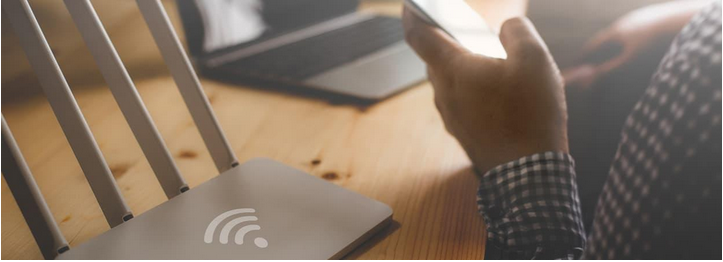
Nguồn hình ảnh: HP Store
Hãy cùng khám phá một số cách về cách chúng ta có thể tăng cường độ tín hiệu Wi-Fi trong ngôi nhà của mình để tận hưởng trải nghiệm Internet liền mạch.
Làm thế nào để tăng cường độ tín hiệu Wi-Fi?
Dưới đây là một số cách có thể giúp bạn trong việc mở rộng cường độ tín hiệu Wi-Fi trong môi trường xung quanh bạn.
Điểm truy cập ngoài trời
Nguồn hình ảnh: CNET
Để trải nghiệm tốc độ Wi-Fi tốc độ cao tối ưu, bạn có thể sử dụng nhiều điểm truy cập ngoài trời để mở rộng phạm vi kết nối. Bạn có thể thiết lập các điểm truy cập ngoài trời ở bất kỳ góc nào trong ngôi nhà của mình, nơi bạn thường xuyên gặp phải sự cố kết nối chậm. Ngay cả khi bạn muốn mở rộng phạm vi Wi-Fi của mình đến khu vực sân thượng hoặc sân vườn, các điểm truy cập ngoài trời có thể hoàn thành công việc cho bạn vì chúng có khả năng chống lại các điều kiện thời tiết và nhiệt độ khắc nghiệt. Sử dụng các điểm truy cập Wi-Fi ngoài trời / trong nhà sẽ giúp bạn loại bỏ các điểm chết và sẽ mở rộng khả năng Wi-Fi của bạn ở phạm vi rộng hơn.
Cũng nên đọc: 5 mẹo để tăng cường độ tín hiệu cho điện thoại của bạn
Cáp quang
Nguồn ảnh: Zen Internet
Đây là một thủ thuật đáng tin cậy khác để tăng cường độ tín hiệu Wi-Fi trong phạm vi xung quanh. Giả sử, bạn sống trong một tòa nhà nhiều tầng và nếu bạn đang nghĩ đến việc mở rộng phạm vi Wi-Fi. Trong trường hợp này, bạn có thể lắp đặt cáp quang để mở rộng phạm vi từ bộ định tuyến Wi-Fi của mình đến các tầng trên của tòa nhà. Nói về tốc độ mở rộng và độ trễ, cáp quang là nơi nghỉ dưỡng tốt nhất của bạn.
Chọn cấu hình phù hợp

Nguồn ảnh: Thế giới mạng
Chọn sai cài đặt cấu hình cho bộ định tuyến Wi-Fi của bạn là một sai lầm nghiệp dư. Vì vậy, thời điểm bạn quyết định mở rộng phạm vi Wi-Fi trong nhà, hãy đảm bảo rằng bộ định tuyến Wi-Fi của bạn được định cấu hình chính xác. Nghiên cứu kỹ lưỡng trên Internet, hiểu tất cả các kỹ thuật như SSID, băng thông, tần số và tất cả các thuật ngữ liên quan đến Wi-Fi trước khi thiết lập bộ định tuyến của bạn.
Vì vậy, các bạn, phần này tóm tắt hướng dẫn của chúng tôi về cách tăng cường độ tín hiệu Wi-Fi trong khuôn viên nhà bạn. Chúng tôi hy vọng những thủ thuật này sẽ giúp bạn thiết lập kết nối mạng tốc độ nhanh, đáng tin cậy trong toàn bộ ngôi nhà của bạn.
Bạn muốn biết cách tăng cường độ tín hiệu Wi-Fi trên iPhone của mình? Truy cập liên kết này.
Chúc các bạn may mắn, luôn an toàn!
Nếu bạn không thể tắt các tìm kiếm thịnh hành trên Google Chrome, hãy thử các phương pháp như xóa bộ nhớ cache, chặn cookie và cập nhật trình duyệt.
Dưới đây là cách bạn có thể tận dụng tối đa Microsoft Rewards trên Windows, Xbox, Mobile, mua sắm, v.v.
Nếu bạn không thể dán dữ liệu tổ chức của mình vào một ứng dụng nhất định, hãy lưu tệp có vấn đề và thử dán lại dữ liệu của bạn.
Hướng dẫn chi tiết cách xóa nền khỏi tệp PDF bằng các công cụ trực tuyến và ngoại tuyến. Tối ưu hóa tài liệu PDF của bạn với các phương pháp đơn giản và hiệu quả.
Hướng dẫn chi tiết về cách bật tab dọc trong Microsoft Edge, giúp bạn duyệt web nhanh hơn và hiệu quả hơn.
Bing không chỉ đơn thuần là lựa chọn thay thế Google, mà còn có nhiều tính năng độc đáo. Dưới đây là 8 mẹo hữu ích để tìm kiếm hiệu quả hơn trên Bing.
Khám phá cách đồng bộ hóa cài đặt Windows 10 của bạn trên tất cả các thiết bị với tài khoản Microsoft để tối ưu hóa trải nghiệm người dùng.
Đang sử dụng máy chủ của công ty từ nhiều địa điểm mà bạn quan tâm trong thời gian này. Tìm hiểu cách truy cập máy chủ của công ty từ các vị trí khác nhau một cách an toàn trong bài viết này.
Blog này sẽ giúp người dùng tải xuống, cài đặt và cập nhật driver Logitech G510 để đảm bảo có thể sử dụng đầy đủ các tính năng của Bàn phím Logitech này.
Bạn có vô tình nhấp vào nút tin cậy trong cửa sổ bật lên sau khi kết nối iPhone với máy tính không? Bạn có muốn không tin tưởng vào máy tính đó không? Sau đó, chỉ cần xem qua bài viết để tìm hiểu cách không tin cậy các máy tính mà trước đây bạn đã kết nối với iPhone của mình.







